
Avast는 Windows 10 컴퓨터에서 사용할 수있는 최고의 바이러스 백신 중 하나이며 매우 완벽한 무료 버전을 제공한다는 장점도 있습니다. 이 기사에서는 최대한의 이점을 얻기 위해 Avast 바이러스 백신을 올바르게 설치하고 구성 하는 방법을 설명 합니다 .
Avast를 다운로드하고 설치하는 방법
첫 번째 단계는 공식 웹 사이트에서 Avast 바이러스 백신 을 다운로드하는 것 입니다. 설치가 완료되면 컴퓨터에 프로그램 설치를 시작할 수 있습니다.

Avast 설치 프로그램을 실행하면 컴퓨터 보안을 개선하는 데 도움이되는 두 개의 추가 프로그램 을 설치할 수 있는 옵션 이 제공 됩니다. 설치하지 않으려면 다음 이미지에 표시된 옵션을 선택 취소해야합니다.
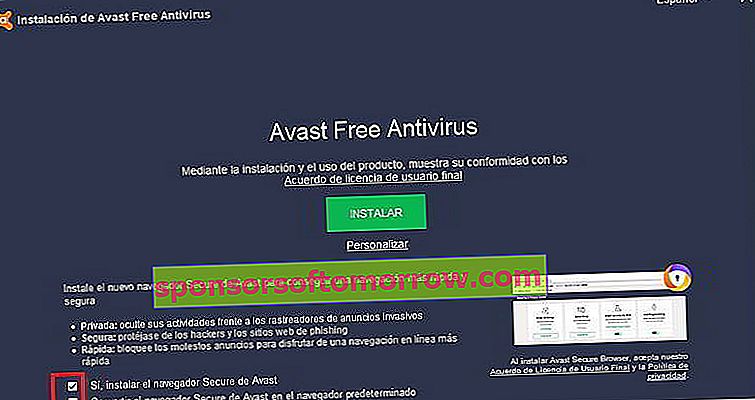
"설치"버튼을 클릭하여 프로그램을 빠르게 설치하도록 선택할 수 있지만 "사용자 지정"옵션을 사용하여 사용자 지정 설치를 선택할 수도 있습니다.
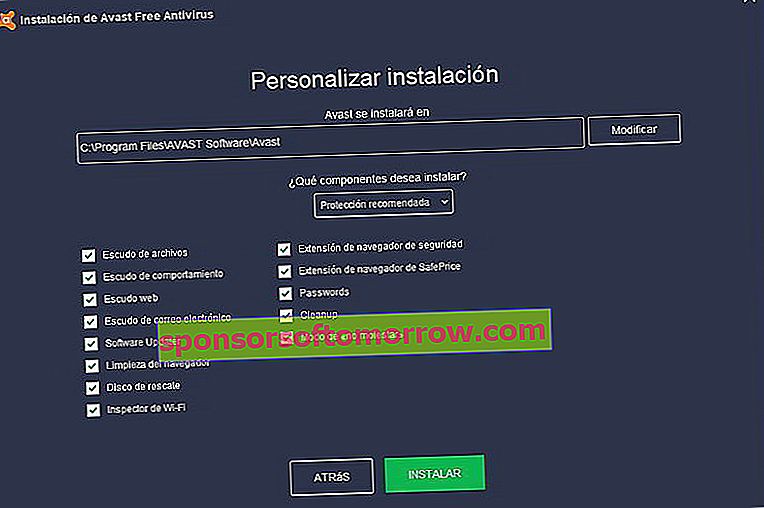
사용자 지정 설치를 통해 기본 설치 경로뿐만 아니라 설치할 프로그램 구성 요소를 선택할 수 있습니다. 문제를 방지하려면 기본 옵션을 그대로 두는 것이 좋습니다. " 설치 " 버튼을 클릭 하면 프로세스가 시작됩니다.
설치 프로세스가 끝나면 Avast 사용자와 사용 데이터를 공유할지 여부를 선택할 수 있으므로 계속해서 바이러스 백신 프로그램을 개선 할 수 있습니다. 또한 컴퓨터의 바이러스 백신 검사를 수행 할 수있는 옵션도 제공합니다.
설치가 완료되면 프로그램 인터페이스에 기본 화면이 표시됩니다.
이 시점에서 Avast와의 충돌을 피하기 위해 Windows Defender가 완전히 비활성화되었는지 확인하는 것이 중요합니다. Windows Defender를 비활성화하는 방법에 대한 자습서를 확인할 수 있습니다.
Avast를 올바르게 구성
Avast 바이러스 백신을 설치했으면 제공하는 모든 이점을 얻기 위해 올바르게 구성해야합니다 .
Avast 바이러스 백신 구성 옵션 중 일부는 프로그램 인터페이스 상단의 메뉴에 있습니다. 액세스하려면 메뉴 버튼을 클릭 한 다음 " 설정 " 섹션으로 들어가십시오 .

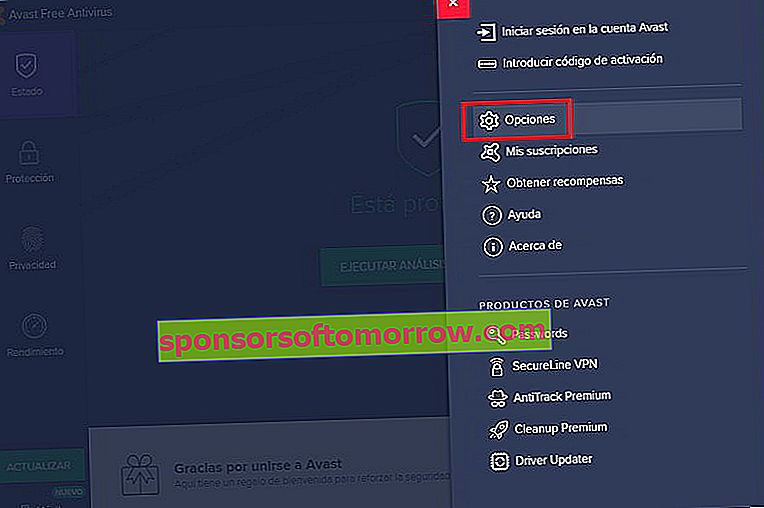
Avast가 제공하는 다양한 구성 옵션을 살펴 보겠습니다.
일반
이 섹션에서는 주요 Avast 옵션 중 일부를 찾을 수 있습니다. 가장 흥미로운 것은 다음과 같습니다.
언어 : Avast 인터페이스의 언어를 설정합니다.
비밀번호 : 프로그램에 대한 접근을 제한하기 위해 비밀번호를 설정할 수 있습니다.
제외 : Avast가 작동하지 않기를 바라는 파일 경로 또는 웹 페이지를 포함 할 수 있습니다.
업데이트 : Avast 업데이트 옵션을 설정할 수 있습니다.
알림 : Avast의 다양한 알림 및 경고를 활성화 및 비활성화 할 수 있습니다.
보호
이 섹션에서는 Avast 바이러스 백신 엔진 의 작동을 구성 할 수 있습니다 . 이는 프로그램 작동에 직접적인 영향을 미치는 매우 중요한 옵션이므로 확실하지 않은 경우 아무것도 건드리지 않는 것이 매우 중요합니다.
강화 모드를 활성화 할 수도 있습니다 . 인터넷을 검색 할 때주의하지 않고 멀웨어 문제의 위험을 피하고 싶은 사용자가 권장하는보다 공격적인 바이러스 백신 작동 모드입니다.
대부분의 사용자에게 좋은 구성을 제공 하므로 기본 옵션을 그대로 두는 것이 좋습니다 .
공연
이 섹션에서는 Avast 의 자동 모드 작동을 구성 할 수 있습니다 . 기본 구성은 꽤 좋으므로 아무것도 건드릴 필요가 없습니다.
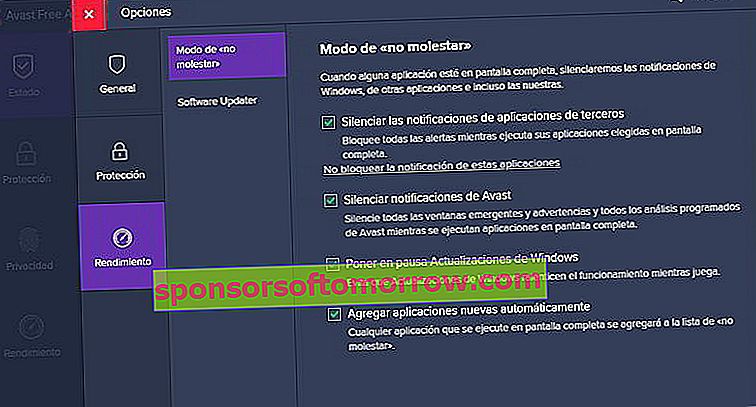
또한 새 버전의 프로그램을 사용할 수있을 때 Avast가 알려 줄지 여부를 선택할 수 있습니다.
이 멋진 무료 바이러스 백신이 제공하는 구성 옵션을 계속 확인하기 위해 기본 Avast 화면으로 돌아갑니다. 논리적으로 모든 옵션을 한곳에 통합하는 것이었기 때문에 약간 혼란 스럽습니다.
이 메뉴에서 가장 중요한 탭은 " 보호 "입니다.
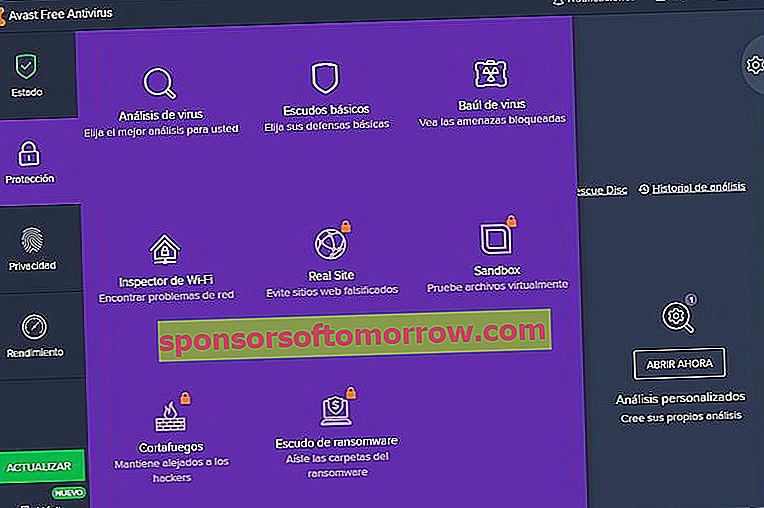
이 섹션에서는 몇 가지 매우 중요한 옵션을 찾을 수 있습니다. 첫 번째는 Avast의 스마트 안티 바이러스 스캔 입니다. 분석을 시작하려면 녹색 버튼을 누르기 만하면됩니다.
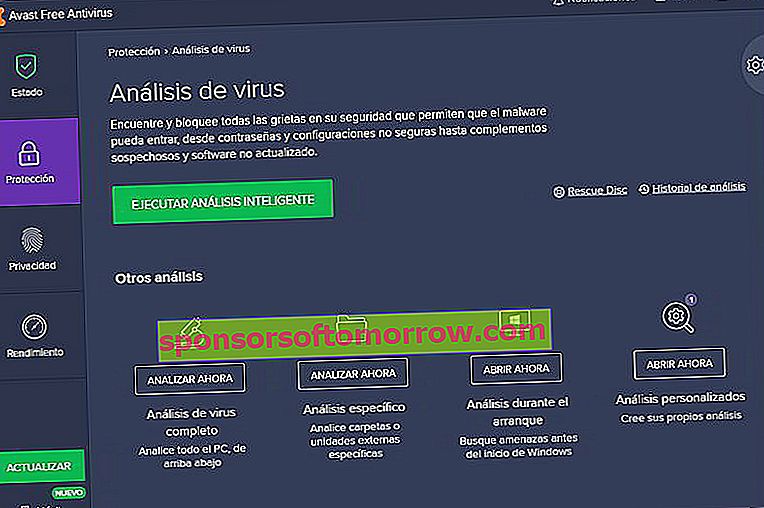
하단에는 시동 중에 장비를 분석하고 전체 분석, 특정 분석 및 사용자 정의 분석을 수행하는 방법에 대한 다른 옵션이 제공됩니다.
다른 중요한 탭은 " 방패" 탭 입니다. 여기에서 Avast 바이러스 백신에 포함 된 다양한 모듈을 활성화 및 비활성화 할 수 있습니다. 최대한의 보호를 받으려면 모두 활성화 된 상태로 두는 것이 좋습니다.
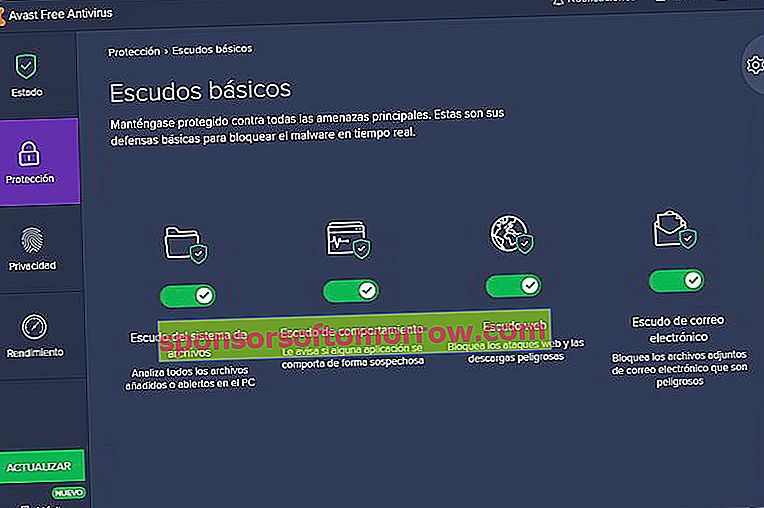
에서 바이러스 가슴 우리는 안티 바이러스가 감지하는 모든 감염된 파일을 찾을 수 있습니다. 이러한 감염된 파일은 컴퓨터의 나머지 부분에 영향을 미치지 않도록 특수 격리 된 볼트에 저장됩니다.
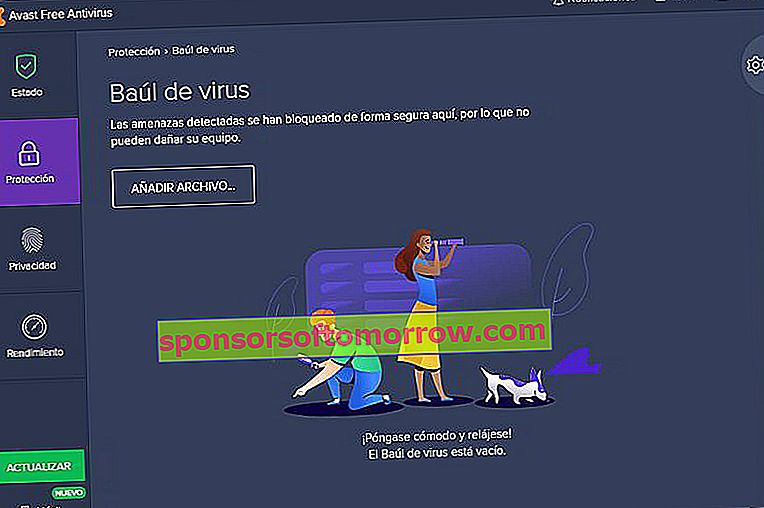
와이파이 관리자는 우리의 WiFi 연결의 보안을 확인하는 매우 흥미있는 도구입니다. 우리가해야 할 일은 그것이 개인 네트워크인지 공용 네트워크인지를 나타내는 것입니다. 몇 초 후에 WiFi 네트워크가 안전한지 여부를 알 수 있습니다.
에서 '개인 정보 보호'섹션 우리는 또한 매우 유용 할 수있는 몇 가지 옵션을 찾을 수 있습니다. 가장 중요한 것은 인터넷 브라우저에 입력하는 모든 비밀번호를 저장하는 비밀번호 관리자입니다.
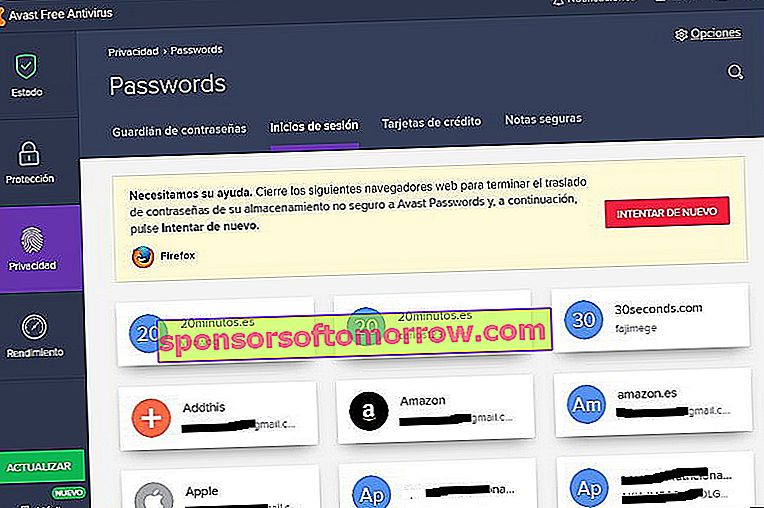
또한 SecueeLine VPN 모듈 과 AntiTrack 모듈을 설치 하여보다 안전한 방식으로 광고없이 인터넷을 검색 할 수 있는 옵션을 제공합니다 .
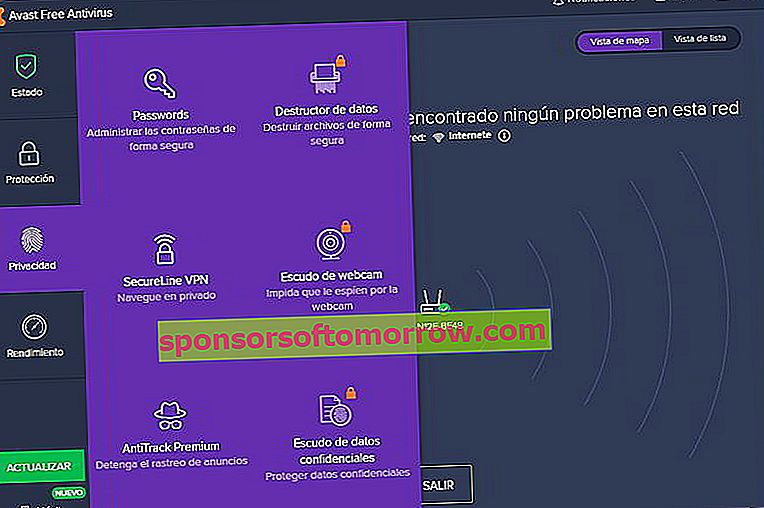
Avast의 동일한 사람들이 개발 한 일부 추가 프로그램을 설치하는 옵션과 무음 모드를 활성화하는 버튼이 더 흥미로운 부분 인 "성능" 섹션을 계속 진행 합니다.
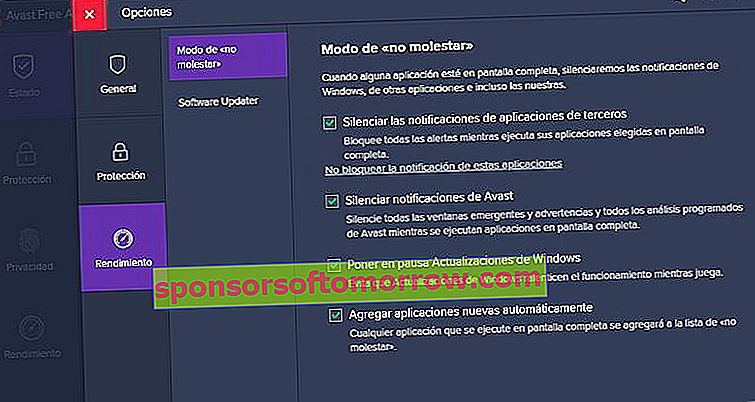
Avast를 올바르게 설정하고 사용하기 위해 알아야 할 모든 것입니다. 질문이 있으면 댓글을 남길 수 있습니다.